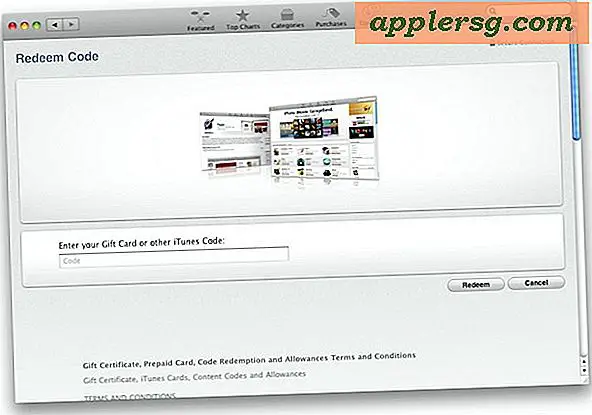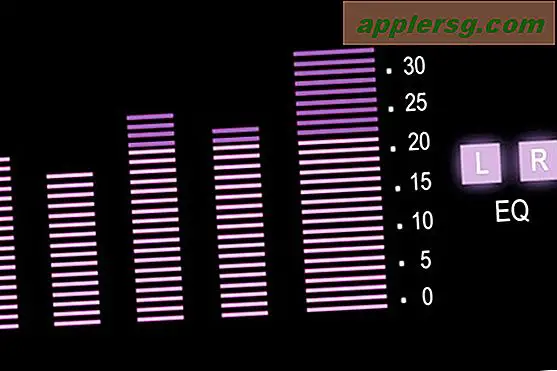Sådan konverteres mono til stereo
Monofonisk lyd bruger en enkelt lydkanal til lydoutput. Stereofonisk lyd bruger derimod to lydkanaler til lydoutput. Tidligere, hvis du ønskede at konvertere en monolyd-lydoptagelse til en stereolyd-lydoptagelse, var du ude af lykke. I dag er der dog en række applikationer, der giver dig mulighed for at konvertere monolyd til stereolyd i et par enkle trin.
Audacity
Åbn computerens webbrowser, og naviger til Audacitys websted (link i ressourcer). Klik på linket "Download Audacity" for at downloade installationsfilen til computeren. Når installationsfilen er downloadet, skal du dobbeltklikke på installationsfilen og følge instruktionerne på skærmen for at installere programmet på computeren.
Dobbeltklik på programikonet "Audacity" for at starte programmet. Klik på fanen "File", og vælg "Open" i menuen File. Find den lydfil, du vil konvertere til stereo, fremhæv den, og klik på knappen "Åbn" for at åbne filen i programmet.
Tryk på "Ctrl-A" for at vælge lydsporet. Klik på fanen "Rediger", og vælg "Dupliker" i menuen Rediger.
Klik på pilen til venstre for den første kopi af lydsporet, og vælg "Venstre kanal" i rullemenuen.
Klik på pilen til venstre for den anden kopi af lydsporet, og vælg "Højre kanal" i rullemenuen.
Klik på pilen til venstre for den første kopi af lydsporet, og vælg indstillingen "Opret stereospor" i rullemenuen. De to kopier af sporet flettes nu til et stereospor.
Klik på fanen "File", og vælg "Save" i menuen File for at gemme din lydfil i stereo.
RipEditBurn Plus
Åbn computerens webbrowser, og naviger til Blaze Audio's websted (link i ressourcer). Klik på linket "RipEditBurn Plus" efterfulgt af linket "Køb nu". Indtast dine betalingsoplysninger, og følg instruktionerne på skærmen for at downloade installationsfilen til computeren. Når installationsfilen er downloadet, skal du dobbeltklikke på installationsfilen og følge instruktionerne på skærmen for at installere programmet på computeren.
Dobbeltklik på programikonet "RipEditBurn Plus" for at starte programmet. Klik på fanen "File", og vælg "Open" i menuen File. Find den lydfil, du vil konvertere til stereo, fremhæv den, og klik på knappen "Åbn" for at åbne filen i programmet.
Klik på fanen "Effekter" og vælg indstillingen "Mono til stereo" i menuen Effekter. Følg instruktionerne på skærmen for at konvertere monosporet til et stereospor.
Klik på fanen "File", og vælg "Save" i menuen File for at gemme din lydfil i stereo.
Musereo
Åbn computerens webbrowser, og naviger til Musereos websted (link i ressourcer). Klik på linket "Køb nu", indtast dine betalingsoplysninger, og følg instruktionerne på skærmen for at downloade installationsfilen til computeren. Når installationsfilen er downloadet, skal du dobbeltklikke på installationsfilen og følge instruktionerne på skærmen for at installere programmet på computeren.
Dobbeltklik på programikonet "Musereo" for at starte programmet. Klik på knappen "Tilføj filer", find den fil, du vil konvertere til stereo, fremhæv den, og klik på knappen "OK" for at tilføje filen til Musereo-programvinduet.
Klik på knappen "Gennemse ...", find det bibliotek, hvor den konverterede fil skal gemmes, og klik på knappen "OK".
Klik på knappen "Konverter" for at starte konverteringsprocessen. Når konverteringsprocessen er afsluttet, gemmes den konverterede fil i det outputmappe, du valgte i trin 3.